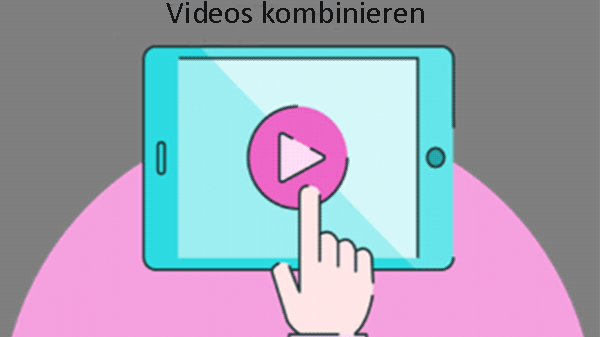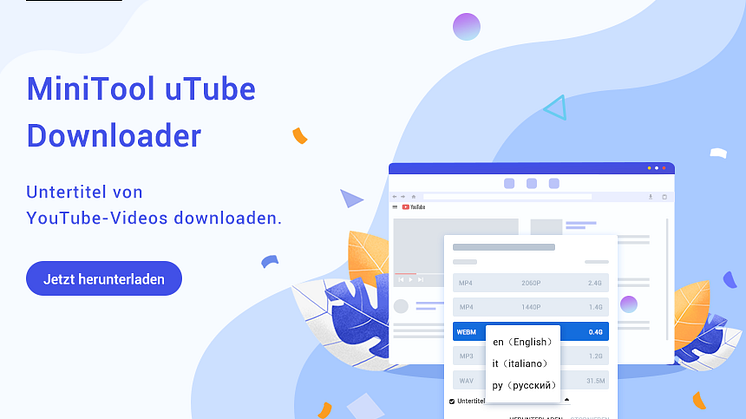Pressemitteilung -
[Desktop & Mobile] Video in Audio konvertieren
Haben Sie jemals daran gedacht, Video in Audio zu konvertieren? Was ist Ihr Zweck? Bevor wir lernen, wie man Video in Audio konvertieren kann, sollten wir ein allgemeines Verständnis von Video und Audio haben.
Video vs. Audio
Video - ein elektronisches Medium für die Aufnahme, das Kopieren, die Wiedergabe, die Sendung und die Anzeige von sich bewegenden visuellen Medien.
Audio - ein Begriff, der verwendet wird, um alle Töne oder Geräusche zu beschreiben, die innerhalb eines für das menschliche Ohr hörbaren Bereichs liegen.
Unterschiede zwischen Video und Audio
| Video | Audio | |
| Natur | Video ist eine Vielzahl von dynamischen Bildern, die in Form von elektrischen Signalen aufgezeichnet werden. | Audio sind Schallwellen mit einer Frequenz zwischen 20 Hz und 20 kHz, einschließlich Rauschen. |
| Format | Zu den Videoformaten gehören AVI, MOV, WMV, FLV, F4V, MP4, WEBM, VOB, 3GP, RMVB usw. | Zu den Audioformaten gehören WAV, MP3, WMA, OGG, FLAC usw. |
| Empfangsverfahren | Video wird visuell und akustisch empfangen. | Audio wird durch Hören empfangen. |
Warum konvertieren Sie Video in Audio?
- Audiodateien können schneller heruntergeladen werden.
- Audiodateien sind mit mehr Geräten kompatibel.
- Schaffen Sie etwas zusätzlichen Speicherplatz auf digitalen Geräten.
- Extrahieren Sie Audio, klassische Dialoge und Hintergrundmusik aus Videos.
Wie kann man Video in Audio konvertieren? Der schnellste und einfachste Weg, Audio aus Videos zu entfernen und separat zu speichern, besteht darin, Tools von Drittanbietern zu verwenden, unabhängig davon, welches Gerät Sie verwenden. Im Folgenden werden die 6 besten Konverter für Windows, Mac, iPhone, iPad und Android vorgestellt.
Teil 1. So konvertieren Sie Video in Audio auf dem Desktop
Um Desktop-Benutzern zu helfen, Video in Audio schnell und einfach zu konvertieren, fasst der Artikel 4 praktische Video Audio Converter zusammen. Um Ihre Videodateien in bester Qualität in ein Audioformat umzuwandeln, ist MiniTool Movie Maker die beste Wahl.
#MiniTool Movie Maker
MiniTool Movie Maker, entwickelt von MiniTool, ist ein kostenloser Videokonverter ohne Werbung, ohne Viren und ohne Registrierung. Es unterstützt verschiedene Dateiformate und alle Arten von Videodateien können mit nur wenigen Klicks einfach in gängige Audioformate konvertiert werden. Darüber hinaus kann die Audioqualität für die Ausgabe je nach Ihrem Wunsch ausgewählt werden.
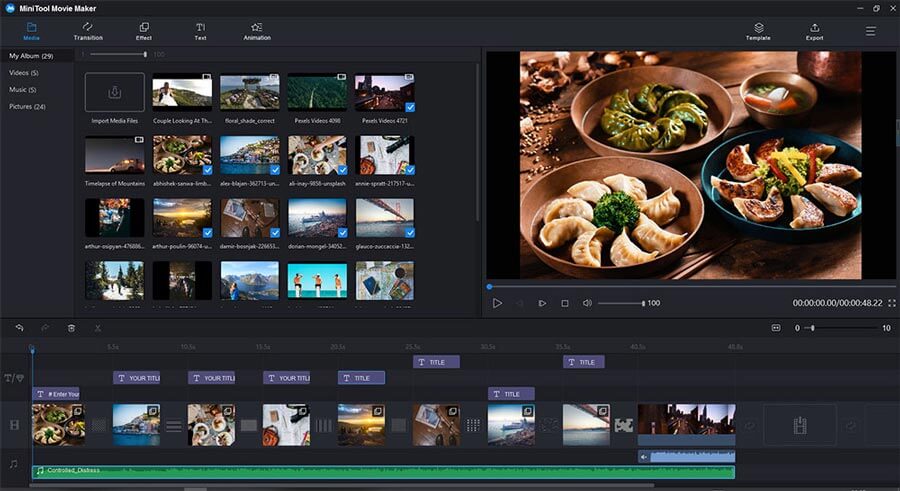
Unterstützte Importformate:
- Video: RMVB, 3GP, MOV, AVI, FLV, MKV, MP4, MPG, VOB, WMV
- Ton: MP3, WAV, M4R, FLAC
- Foto: BMP, ICO, JPEG, JPG, PNG, GIF
Unterstützte Exportformate:
MP4, AVI, MOV, WMV, F4V, MKV, TS, 3GP, MPEG2, WEBM, GIF, MP3
Dank seiner einfachen und intuitiven Benutzeroberfläche ist es für Anfänger äußerst benutzerfreundlich. Sie brauchen nur Ihre Videodatei einzugeben, ein gewünschtes Audioformat auszuwählen und sie dann auf Ihr Gerät zu exportieren. Natürlich brauchen Sie sich über die Audioqualität der Ausgabe keine Sorgen zu machen, denn dieser kostenlose Video-zu-Audio-Converter unterstützt eine verlustfreie Qualitätskonvertierung.
Beginnen wir nun damit, Video in Audio zu konvertieren.
Schritt 1. Starten Sie MiniTool Movie Maker
Laden Sie MiniTool Movie Maker kostenlos herunter, installieren Sie es und starten Sie es auf Ihrem PC. (Derzeit werden nur Windows 7, Windows 8 und Windows 10 unterstützt.)
Klicken Sie auf das Symbol X oder tippen Sie auf Full-Feature Mode, um das Filmvorlagen-Fenster zu schließen und seine Hauptoberfläche aufzurufen.
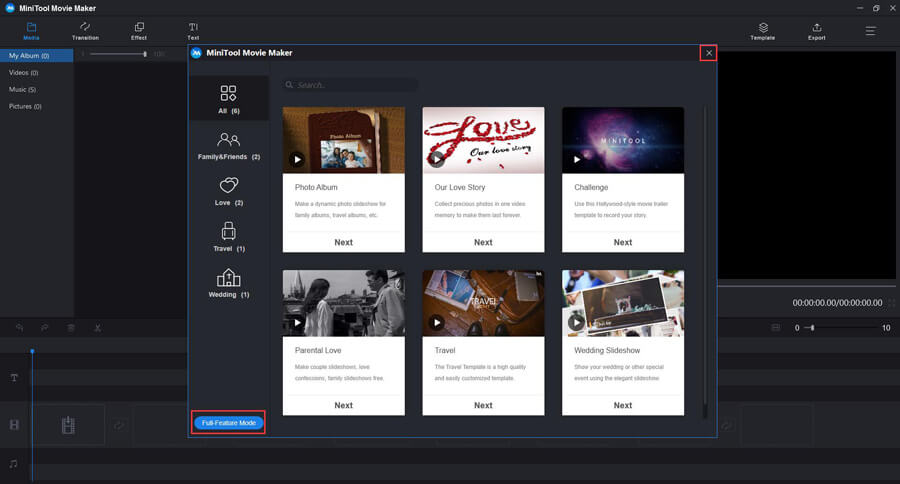
Schritt 2. Importieren Sie die Videodatei
Klicken Sie auf die Schaltfläche Import Media Files, um Ihre Videodatei zu importieren.
Klicken Sie in der Medienbibliothek auf +, um das Video zur Timeline hinzuzufügen, oder ziehen Sie es per Drag & Drop auf die Timeline.
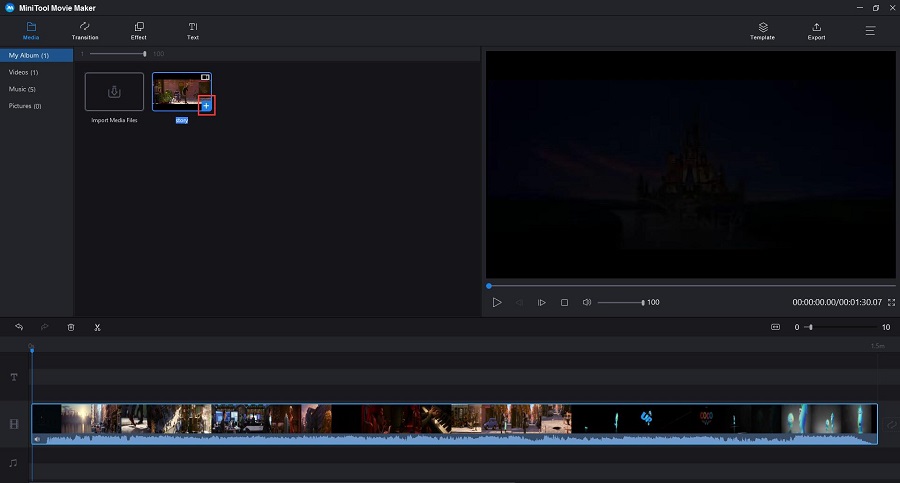
Schritt 3. Bearbeiten Sie das Video
Doppelklicken Sie auf die Videodatei, um das Bearbeitungsfenster zu öffnen. Alternativ können Sie mit der rechten Maustaste darauf klicken und dann Edit wählen.
Jetzt können Sie das Video drehen, um die Ausrichtung zu korrigieren, das Video zuschneiden, um unerwünschte Teile zu löschen, das Video in mehrere Teile aufteilen und den Videokontrast, die Sättigung, die Helligkeit und die 3D-LUT anpassen, um die Farbkorrektur zu implementieren.
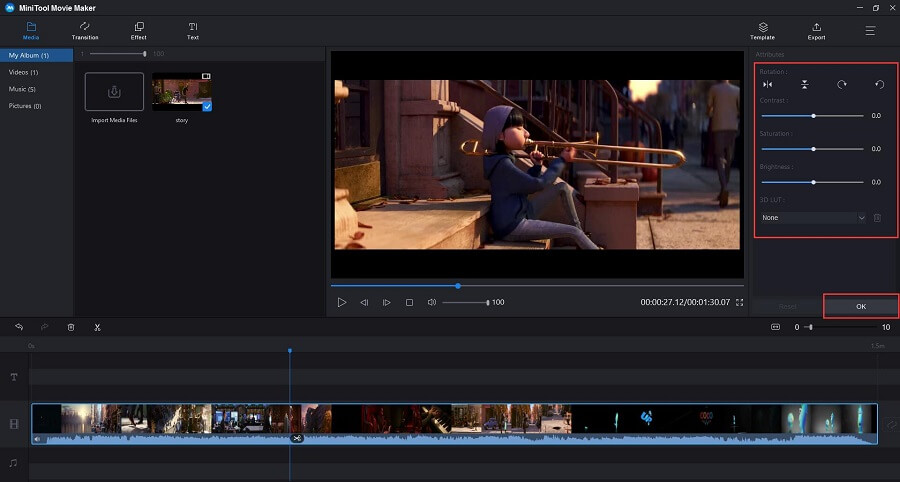
Schritt 4. Exportieren Sie die Videodatei in ein Audioformat
Klicken Sie auf die Schaltfläche Export in der oberen Symbolleiste, um das Exportfenster zu öffnen.
Öffnen Sie das Dropdown-Menü Format, wählen Sie das gewünschte Audioformat aus der Liste und die Ausgabequalität aus den angegebenen Optionen. Hier wählen wir MP3 - das am häufigsten verwendete Audiodateiformat.
Geben Sie einen Namen und einen Speicherort an und wählen Sie eine geeignete Auflösung für diese Audiodatei. Natürlich können Sie diese als Standard beibehalten.
Tippen Sie erneut auf die Schaltfläche Export, um zu starten, Video in Audio zu konvertieren.
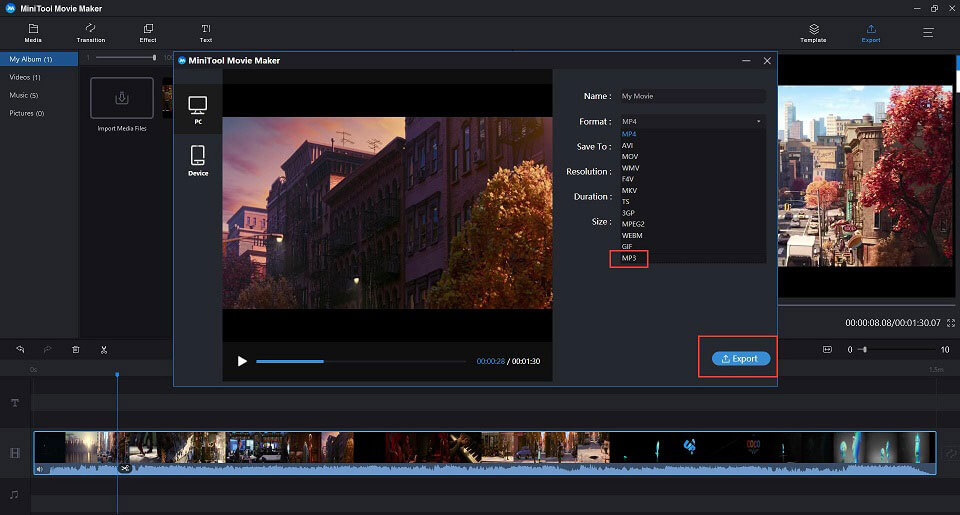
Nach der Konvertierung können Sie auf die Option Find Target klicken, um die Audiodatei zu prüfen und anzuhören.
MiniTool Movie Maker ist nicht nur ein Video-Audio-Converter, sondern auch eine nützliche Audio-Merger. Beispielsweise können Sie dieser Freeware mehrere Audiodateien in verschiedenen Formaten hinzufügen und dann eine einzige Audiodatei erstellen.
Eigenschaften:
- Konvertieren von Video in Audiodateien mit hoher Geschwindigkeit und hoher Qualität
- Einfaches Erstellen von Filmen mit seinen coolen Filmvorlagen
- Unterstützung zum Aufteilen einer Audiodatei in mehrere Teile
- Zahlreiche populäre Übergänge und Effekte bieten
- Text (Titel, Bildunterschriften und Untertitel) zum Video hinzufügen
- Speichern von Video- oder Audiodateien auf verschiedenen Geräten
- Ändern der Videoauflösung zur Verringerung der Dateigröße
#Any Video Converter
Any Video Converter ist auch eine gute Wahl für die Konvertierung von Video in Audio. Er kann Videodateien aus verschiedenen Formaten mit schneller Konvertierungsgeschwindigkeit und ausgezeichneter Ausgabequalität konvertieren. Außerdem können Benutzer Videos bearbeiten, z. B. Videos schneiden, drehen, spiegeln, Videoeffekte hinzufügen und mehrere Videos vor der Konvertierung in eine Datei kombinieren. Diese Freeware führt auch Funktionen wie das Herunterladen von Videos von Online-Videoportalen wie YouTube, Niconico, MetaCafe usw. aus.
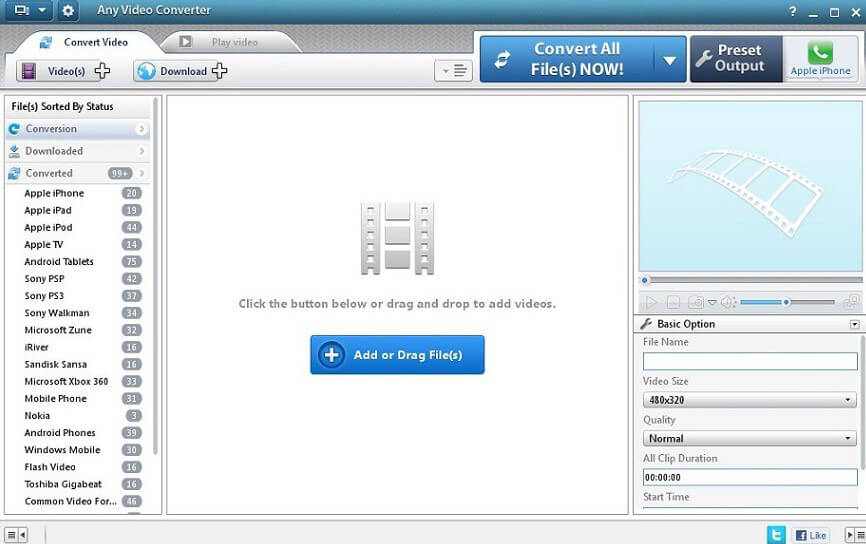
Eigenschaften:
- Laden Sie Online-Videos von YouTube und anderen beliebten Websites im Batch herunter
- Konvertieren Sie DVDs und Videos in mehr als 200 Formate
- Videos von Websites aufnehmen und aufzeichnen
- Die Geschwindigkeit der Videokonvertierung wird um bis zu 30x schneller gemacht
#Online Convert
Online Convert ist ein kostenloses Online-Tool zur Konvertierung von Video in Audio. Damit können Sie eine Reihe von Videodateien in MP3, AAC, FLAC und andere weit verbreitete Audioformate wie MP4 in MP3 konvertieren. Der Konvertierungsprozess ist einfach und Sie können einfach Videodateien von PC, Dropbox, Google Drive oder über eine URL hinzufügen. Nach der Konvertierung können Sie die konvertierte Datei direkt über die Hauptoberfläche herunterladen. Außerdem besteht die Möglichkeit, unerwünschte Teile der Audiodatei zu schneiden.
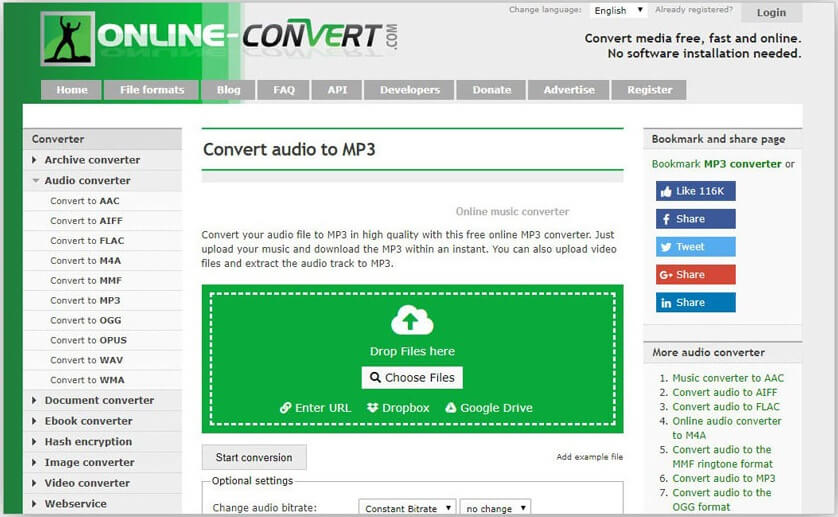
Eigenschaften:
- Mediendateien kostenlos, schnell und online konvertieren
- Keine Software-Installation erforderlich
- Ermöglicht das Trimmen von Audiodateien
- Ermöglicht das Ändern von Audiodateiparametern nach Bedarf
#Zamzar
Jetzt geht es um Online-Konverter. Zamzar ist ein beliebtes Online-Tool, das die Konvertierung zwischen einer Reihe von Dateiformaten unterstützt, einschließlich Video in Audio zu konvertieren. Alle gängigen Videoformate werden vom Programm für die Konvertierung in anständiger Qualität unterstützt. Inzwischen ist die Benutzeroberfläche des Tools sehr einfach zu benutzen und zu verstehen. Mit Zamzar können lokale Videos oder deren URL hinzugefügt werden. Drag & Drop funktioniert auch hier. Nach der Konvertierung wird der Link zur konvertierten Datei an die angegebene E-Mail-Adresse gesendet und Sie können ihn von Ihrer E-Mail-Adresse herunterladen.
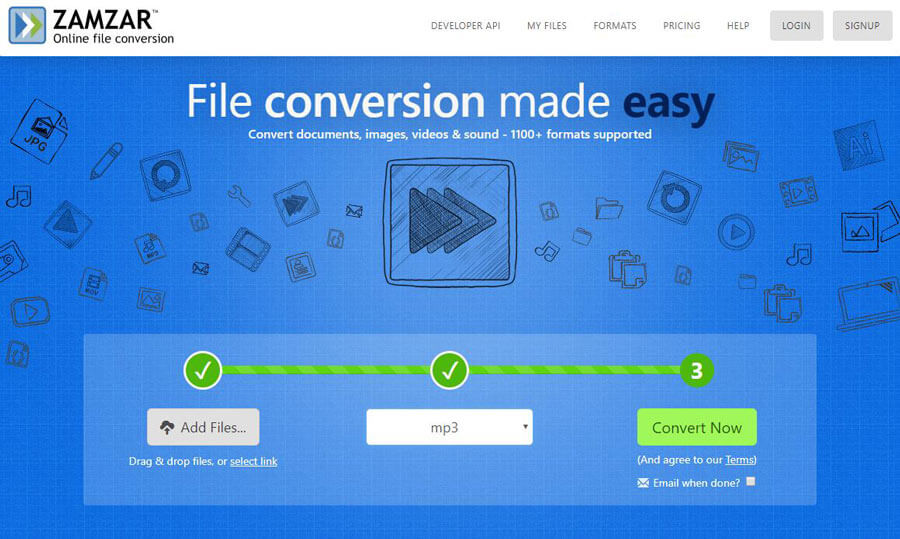
Eigenschaften:
- Konvertierte Dateien per E-Mail herunterladen
- Hochgeschwindigkeits-Konvertierung
- Konvertierte Videos und Audio auf Ihr iPhone und iPad streamen
- Ermöglicht das Hinzufügen von Dateien über URLs zusätzlich zu lokalen Videos
Unter diesen vier Konvertern ist MiniTool Movie Maker zweifellos der für Desktop-Computer am besten geeignete. Wenn Sie Ihre Videos mit großer Erfahrung in Bezug auf Geschwindigkeit, Qualität, Formatierung usw. in Audiodateien konvertieren möchten, laden Sie einfach diese kostenlose Software herunter, installieren Sie sie und genießen Sie die hochwertige Audioextraktion aus Ihren Videodateien.
Wenn Sie nur Video in Audio auf Ihrem Mobilgerät konvertieren möchten, kann dieser Artikel natürlich auch Ihre Anforderungen mit den folgenden beiden leistungsstarken Apps erfüllen.
Klicken Sie zum Weiterlesen: https://de.minitool.com/videobearbeitung/video-in-audio-konvertieren.html
Links
Themen
MiniTool® Software Ltd. ist ein professionelles Software-Entwicklungsunternehmen und stellt den Kunden komplette Business-Softwarelösungen zur Verfügung. Die Bereiche fassen Datenwiederherstellung, Datenträgerverwaltung, Datensicherheit und den bei den Leuten aus aller Welt immer beliebteren YouTube-Downloader sowie Videos-Bearbeiter. Bis heute haben unsere Anwendungen weltweit schon über 40 Millionen Downloads erreicht. Unsere Innovationstechnologie und ausgebildeten Mitarbeiter machen ihre Beiträge für Ihre Datensicherheit und -integrität.